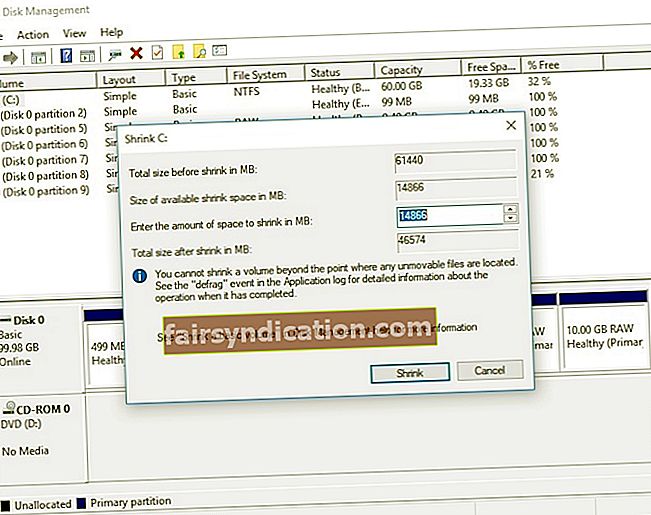اگر آپ ونڈوز انسائیڈر پروگرام کے ممبر ہیں تو ، آپ کو ونڈوز 10 کی پیش نظارہ پیشانی کی کوشش کرنے کا اعزاز حاصل ہے۔ اس پروگرام میں شامل ہونے سے آپ کو آنے والی تبدیلیوں اور خصوصیات کو عام لوگوں کے سامنے آنے سے پہلے جانچنے کی سہولت ملتی ہے۔ تاہم ، چونکہ آپ بنیادی طور پر نامکمل سافٹ ویئر استعمال کررہے ہیں ، لہذا آپ کے لئے کئی امور کا سامنا کرنا ممکن ہے۔
آپ کو کچھ پریشانیوں کا سامنا کرنا پڑ سکتا ہے ، بشمول:
- ایک ناکام اپ گریڈ جو آپ کا موجودہ سسٹم سیٹ اپ خراب کرسکتا ہے
- کیڑے جو آپ کے پروگراموں اور ایپلیکیشنز کو متاثر کرسکتے ہیں
- کم ترقی یافتہ خصوصیات جو مناسب طریقے سے کام نہیں کرسکتی ہیں
البتہ ، آپ ہمیشہ ونڈوز 10 کی پیش نظارہ کی جانچ کے لئے اسپیئر کمپیوٹر استعمال کرنے کا انتخاب کرسکتے ہیں۔ تاہم ، اگر آپ کے پاس یہ نہیں ہے تو ، آپ ون 7 کو ڈوئل بوٹ ون 10 میں اپ گریڈ کرسکتے ہیں۔ ڈبل بوٹ سیٹ اپ کا بنیادی فائدہ کیا یہ آپ کو ایک ہی پی سی پر دو مختلف آپریٹنگ سسٹم چلانے کے قابل بناتا ہے؟ مزید یہ کہ ، نظام ایک دوسرے کی تنصیب کی ترتیب پر اثر انداز نہیں کریں گے۔ اس کا یہ مطلب بھی ہے کہ یہاں تک کہ اگر ایک پروگرام سسٹم میں سے کسی ایک کے ساتھ مطابقت نہیں رکھتا ہے ، تب بھی وہ آپ کے کمپیوٹر پر چل سکتا ہے۔ چونکہ آپ ورچوئلائزیشن حل استعمال کرتے ہیں ، لہذا آپ پر ہارڈ ویئر کی پابندی نہیں ہے۔
اس مضمون میں ، ہم آپ کو ونڈوز 7 اور 10 کو ڈبل بوٹ کرنے کا طریقہ سکھائیں گے ، احتیاط سے آپ کو اقدامات کے ذریعے رہنمائی کریں گے۔ ہماری ہدایات پر عمل کرتے ہوئے ، آپ اپنے ونڈوز 7 سسٹم کو گڑبڑ کیے بغیر ونڈوز 10 کا آزمائشی ورژن چلانے کے قابل ہو جائیں گے۔
کسی بھی چیز سے پہلے…
جیسا کہ ہم نے ذکر کیا ہے ، آپ صرف اس صورت میں ونڈوز 10 کی پیش نظارہ سازی کی کوشش کر سکتے ہیں اگر آپ مائیکرو سافٹ کے اندرونی پروگرام کے ممبر ہیں۔ لہذا ، سب سے پہلے آپ کو پیش نظارہ کی ISO فائل ڈاؤن لوڈ کرنے کے لئے اس پروگرام میں شامل ہونا ہے۔ یقینی بنائیں کہ آپ نے وہ ورژن منتخب کیا ہے جو آپ کے پروسیسر (32 بٹ یا 64 بٹ) کے ساتھ موافق ہے۔ آپ کو بوٹ ایبل USB فلیش ڈرائیو یا ڈی وی ڈی بھی بنانی ہوگی۔
اس سے پہلے کہ آپ آگے بڑھیں ، بیک اپ بنانا نہ بھولیں۔ یہ ایک پیچیدہ طریقہ کار نہیں ہونا چاہئے اور یہ یقینی بناتا ہے کہ اگر آپ کے پاس کچھ بھی خراب ہوجاتا ہے تو آپ کو حفاظتی جال مل جاتا ہے۔ آپ اپنے ڈرائیوروں کی تازہ کاری کرکے تنصیب کے عمل کو بھی ہموار بنا سکتے ہیں۔ آپ یہ دستی طور پر کرسکتے ہیں ، لیکن ہم مشورہ دیتے ہیں کہ آزلوگکس ڈرائیور اپڈیٹر کا استعمال کرکے اس عمل کو خود کار بنائیں۔ ایک بٹن پر ایک کلک کے ذریعے ، آپ اپنے تمام ڈرائیوروں کو جدید ترین صنعت کار کی تجویز کردہ ورژن میں تازہ کاری کرسکتے ہیں۔
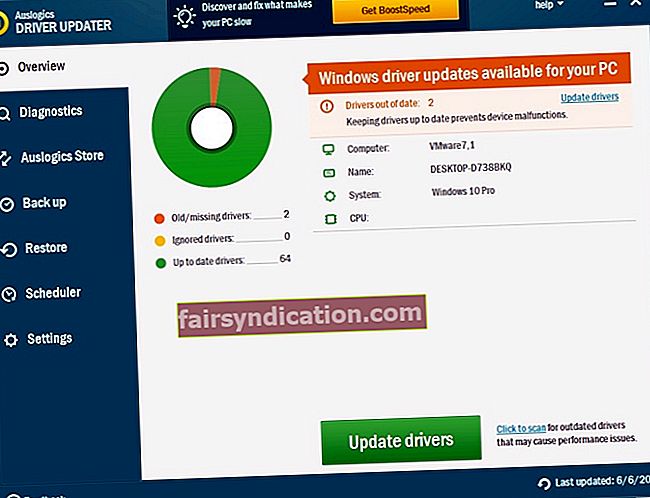
ونڈوز 7 اور 10 ڈوئل بوٹ کیسے کریں؟
جب آپ ون 7 کو ڈوئل بوٹ ون 10 میں اپ گریڈ کرنا چاہتے ہیں تو ، آپ کو تین مراحل سے گزرنا ہوگا:
- ایک نئی پارٹیشن کی تشکیل
- بوٹ کی ترجیح کو تبدیل کرنا
- ونڈوز 10 پیش نظارہ بلڈ انسٹال کرنا
اپنے کمپیوٹر پر ونڈوز 7 اور ونڈوز 10 پیش نظارہ کا استعمال شروع کرنے کے لئے نیچے دی گئی ہماری ہدایات پر احتیاط سے عمل کریں۔ غور طلب ہے کہ کچھ اقدامات مشکل ہوسکتے ہیں۔ لہذا ، یقینی بنائیں کہ آپ انہیں احتیاط کے ساتھ پڑھیں اور ان کی پیروی کریں۔
مرحلہ 1: ایک نیا تقسیم پیدا کرنا
اس سے پہلے کہ آپ ونڈوز 10 پریویو بلڈ انسٹال کرسکیں ، آپ کو ایک نیا پارٹیشن بنانا ہوگا۔ اپنی بوٹ ایبل USB فلیش ڈرائیو بنانے کے بعد ، آپ کو صرف نیچے دیئے گئے اقدامات پر عمل کرنا پڑے گا۔
- اپنے کی بورڈ پر ، ونڈوز کی + R دبائیں۔ اس سے رن ڈائیلاگ باکس کھولنا چاہئے۔
- "Discmgmt.msc" (کوئی قیمت نہیں) ٹائپ کریں ، پھر انٹر کو دبائیں۔
- ایک بار جب ڈسک مینجمنٹ تیار ہوجائے تو ، کچھ ہارڈ ڈرائیو پارٹیشن سکیڑیں۔ آپ کو ایسی جگہ تلاش کرنا ہوگی جس میں زیادہ خالی جگہ ہو۔ پارٹیشن پر دایاں کلک کریں ، پھر مینو سے حجم سکیڑیں منتخب کریں۔
- 'MB میں سکڑنے کے لئے جگہ کی مقدار درج کریں' سیکشن پر جائیں ، پھر نئی پارٹیشن کے لئے اپنا مطلوبہ سائز ٹائپ کریں۔
- اس بات کو یقینی بنائیں کہ آپ نئی تقسیم کا حجم لکھ دیں۔ آپ کو اس کے عمل کو ختم کرنے کی ضرورت ہوگی۔
- سکڑ کے بٹن کو دبائیں۔
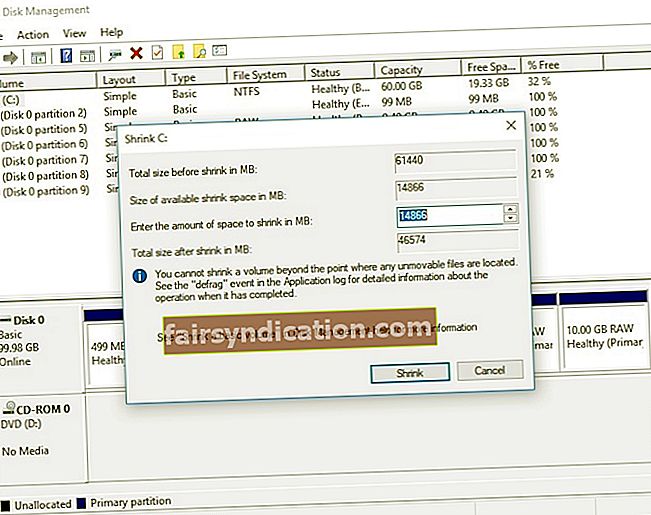
- 'غیر متعینہ جگہ' والے حصے پر دائیں کلک کریں ، پھر نیا آسان حجم منتخب کریں۔
- ایک نئی پارٹیشن بنانے کے لئے این ٹی ایف ایس فائل سسٹم کا استعمال کریں۔
- ایک بار جب آپ یہ عمل مکمل کر لیتے ہیں تو ، ڈسک مینجمنٹ سے باہر نکلیں ، اور پھر اپنے کمپیوٹر کو دوبارہ اسٹارٹ کریں۔
مرحلہ 2: بوٹ کی ترجیح کو تبدیل کرنا
- اپنے کمپیوٹر کو دوبارہ شروع کریں۔
- جب آپ کا پی سی بوٹ کررہا ہے تو ، BIOS میں داخل ہونے کے لئے حذف ، Esc ، یا F کی ایک بٹن دبائیں۔
نوٹ: اگر آپ مناسب کلید کا تعین نہیں کرسکتے ہیں تو ، صرف اپنے مدر بورڈ دستی سے مشورہ کریں۔
- ایک بار جب آپ BIOS میں داخل ہوجائیں تو ، بوٹ کے قابل USB ڈرائیو یا DVD کو پہلے بوٹ ڈیوائس کے طور پر سیٹ کریں۔ ایسا کرنے کے ل mother ، اپنے مدر بورڈ دستی میں دی گئی ہدایات پر عمل کریں۔
- یقینی بنائیں کہ آپ نے جو تبدیلیاں کی ہیں ان کو محفوظ کرلیں۔
فیز 3: ونڈوز 10 پیش نظارہ بلٹ انسٹال کرنا
- اپنے ونڈوز 10 DVD یا بوٹ ایبل USB فلیش ڈرائیو کو اپنے کمپیوٹر میں داخل کریں۔
- آپ کو ایک پیغام نظر آئے گا جس میں کہا گیا ہے ، "USB سے بوٹ لگانے کے لئے کوئی بھی کلید دبائیں۔" کسی بھی کلید کو دبانے سے آغاز کے عمل کا آغاز کریں۔
- اگلا پر کلک کریں ، پھر انسٹال کریں منتخب کریں۔
- آن اسکرین ہدایات پر عمل کریں۔ آپ کو اس پیغام کے ساتھ ایک ونڈو نظر آئے گا ، "آپ کس قسم کی تنصیب چاہتے ہیں؟" منتخب کریں ‘کسٹم: صرف انسٹال کریں ونڈوز (ایڈوانسڈ)’۔
- یہ قدم قدرے پیچیدہ ہے۔ لہذا ، یقینی بنائیں کہ آپ احتیاط سے ہدایات پر عمل کریں۔ اپنی تخلیق کردہ ڈرائیو کو منتخب کرنے کیلئے ڈسک مینجمنٹ ٹول کا استعمال کریں۔ نوٹ کریں کہ ڈرائیوز کو حرف کے ذریعہ نشان زد نہیں کیا جاتا ہے۔ لہذا ، آپ کو اپنے ونڈوز 7 کو اوور رائٹ کرنے سے بچنے کے ل very بہت محتاط رہنے کی ضرورت ہے۔ آپ سائز کی جانچ پڑتال کرکے یہ طے کرسکتے ہیں کہ حال ہی میں بننے والی تقسیم کون سا ہے آپ کی نئی تشکیل شدہ تقسیم میں فائلیں شامل نہیں ہیں۔ تو ، اس میں کل جگہ اور خالی جگہ کی ایک ہی مقدار ہوگی۔
- ایک بار جب آپ نے پارٹیشن منتخب کرلیا تو سیٹ اپ کا عمل شروع کرنے کے لئے اگلا پر کلک کریں۔
- سیٹ اپ کا عمل مکمل کرنے کے بعد ، اب جب بھی آپ اپنے کمپیوٹر کو بوٹ کرتے ہیں تو آپ ونڈوز 7 اور ونڈوز 10 پیش نظارہ کے درمیان انتخاب کرنے کی صلاحیت رکھتے ہوں گے۔
کیا آپ ڈبل بوٹ سیٹ اپ کے بارے میں مزید نکات حاصل کرنا چاہتے ہیں؟
ہم ذیل میں تبصرے میں آپ کے خیالات سننے کے لئے پسند کریں گے!